MySQL est un système de gestion de base de données relationnelle libre et gratuit (SGBDR) publié sous GNOU (Licence publique générale). Il est utilisé pour exécuter plusieurs bases de données sur un seul serveur en fournissant un accès multi-utilisateur à chaque base de données créée.
Cet article vous guidera à travers le processus d’installation et de mise à jour des dernières MySQL 8.0 version sur RHEL/CentOS 8/7/6/ et Feutre à l’aide de MySQL Miam référentiel via l’utilitaire YUM.
Étape 1 : Ajout du référentiel MySQL Yum
1. Nous utiliserons l’officiel MySQL Miam référentiel de logiciels, qui fournira des packages RPM pour l’installation de la dernière version du serveur MySQL, du client, des utilitaires MySQL, de MySQL Workbench, de Connector/ODBC et de Connector/Python pour le RHEL/CentOS 8/7/6/ et Fedora 30-35.
Important: Ces instructions ne fonctionnent que sur une nouvelle installation de MySQL sur le serveur, s’il y a déjà un MySQL installé à l’aide d’un package RPM distribué par un tiers, je vous recommande de mettre à niveau ou de remplacer le package installé MySQL paquet en utilisant le Dépôt MySQL Yum”.
Avant de mettre à niveau ou de remplacer un ancien package MySQL, n’oubliez pas de prendre tous les fichiers de configuration et de sauvegarde de base de données importants à l’aide de notre guide de sauvegarde des bases de données MySQL.
2. Maintenant, téléchargez et ajoutez ce qui suit Dépôt MySQL Yum à la liste de référentiels de votre système de distribution Linux respectif pour installer la dernière version de MySQL (c’est-à-dire 8.0 sorti le 27 juillet 2018).
--------------- On RHEL/CentOS 8 --------------- # wget https://repo.mysql.com/mysql80-community-release-el8-1.noarch.rpm
--------------- On RHEL/CentOS 7 --------------- # wget https://repo.mysql.com/mysql80-community-release-el7-1.noarch.rpm
--------------- On RHEL/CentOS 6 --------------- # wget https://dev.mysql.com/get/mysql80-community-release-el6-1.noarch.rpm
--------------- On Fedora 35 --------------- # wget https://dev.mysql.com/get/mysql80-community-release-fc35-1.noarch.rpm
--------------- On Fedora 34 --------------- # wget https://dev.mysql.com/get/mysql80-community-release-fc34-1.noarch.rpm
--------------- On Fedora 33 --------------- # wget https://dev.mysql.com/get/mysql80-community-release-fc33-1.noarch.rpm
3. Après avoir téléchargé le package pour votre plate-forme Linux, installez maintenant le package téléchargé avec la commande suivante.
--------------- On RHEL/CentOS 8 --------------- # yum localinstall mysql80-community-release-el8-1.noarch.rpm
--------------- On RHEL/CentOS 7 --------------- # yum localinstall mysql80-community-release-el7-1.noarch.rpm
--------------- On RHEL/CentOS 6 --------------- # yum localinstall mysql80-community-release-el6-1.noarch.rpm
--------------- On Fedora 35 --------------- # dnf localinstall mysql80-community-release-fc35-1.noarch.rpm
--------------- On Fedora 34 --------------- # dnf localinstall mysql80-community-release-fc34-1.noarch.rpm
--------------- On Fedora 33 --------------- # yum localinstall mysql80-community-release-fc33-1.noarch.rpm
La commande d’installation ci-dessus ajoute le MySQL Miam référentiel dans la liste des référentiels du système et télécharge la clé GnuPG pour vérifier l’intégrité des packages.
4. Vous pouvez vérifier que le référentiel MySQL Yum a été ajouté avec succès à l’aide de la commande suivante.
# yum repolist enabled | grep "mysql.*-community.*" # dnf repolist enabled | grep "mysql.*-community.*" [On Fedora versions]

Étape 2 : Installation de la dernière version de MySQL
5. Installez la dernière version de MySQL (actuellement 8.0) à l’aide de la commande suivante.
# yum install mysql-community-server # dnf install mysql-community-server [On Fedora versions]
La commande ci-dessus installe tous les packages nécessaires pour le serveur MySQL serveur de la communauté mysql, mysql-community-client, mysql-community-common et mysql-community-libs.
Étape 3 : Installation de différentes versions de MySQL
6. Vous pouvez également installer différentes versions de MySQL en utilisant différents sous-dépôts de MySQL Community Server. Le sous-référentiel de la récente série MySQL (actuellement MySQL 8.0) est activé par défaut et les sous-dépôts pour toutes les autres versions (par exemple, la série MySQL 5.x) sont désactivés par défaut.
Pour installer une version spécifique à partir d’un sous-référentiel spécifique, vous pouvez utiliser --enable ou --disable options à l’aide yum-config-manager ou gestionnaire de configuration dnf comme montré:
# yum-config-manager --disable mysql57-community # yum-config-manager --enable mysql56-community
------------------ Fedora Versions ------------------ # dnf config-manager --disable mysql57-community # dnf config-manager --enable mysql56-community
Étape 4 : Démarrage du serveur MySQL
7. Après une installation réussie de MySQL, il est temps de démarrer et d’activer le serveur MySQL avec les commandes suivantes :
# service mysqld start # systemctl enable mysqld.service
Vous pouvez vérifier l’état du serveur MySQL à l’aide de la commande suivante.
# systemctl status mysqld.service OR # service mysqld status
Ceci est l’exemple de sortie de l’exécution de MySQL sous ma boîte CentOS 7.
Redirecting to /bin/systemctl status mysqld.service
mysqld.service - MySQL Server
Loaded: loaded (/usr/lib/systemd/system/mysqld.service; enabled)
Active: active (running) since Thu 2015-10-29 05:15:19 EDT; 4min 5s ago
Process: 5314 ExecStart=/usr/sbin/mysqld --daemonize $MYSQLD_OPTS (code=exited, status=0/SUCCESS)
Process: 5298 ExecStartPre=/usr/bin/mysqld_pre_systemd (code=exited, status=0/SUCCESS)
Main PID: 5317 (mysqld)
CGroup: /system.slice/mysqld.service
└─5317 /usr/sbin/mysqld --daemonize
Oct 29 05:15:19 localhost.localdomain systemd[1]: Started MySQL Server.
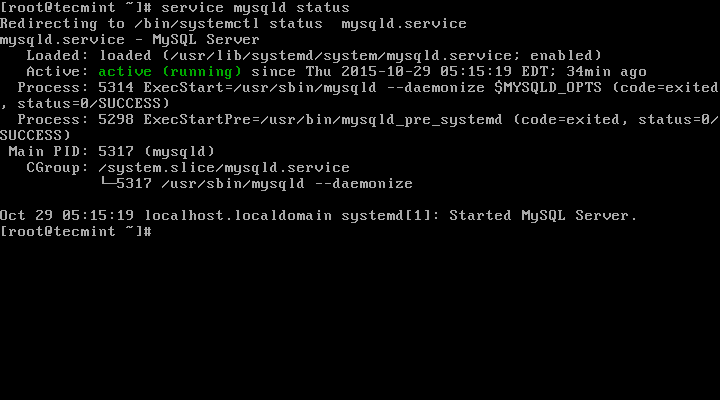
8. Maintenant, vérifiez enfin la version MySQL installée à l’aide de la commande suivante.
# mysql --version mysql Ver 8.0.27 for Linux on x86_64 (MySQL Community Server - GPL)

Étape 5 : Sécurisation de l’installation de MySQL
9. La commande mysql_secure_installation vous permet de sécuriser votre installation MySQL en effectuant des réglages importants tels que la définition du mot de passe root, la suppression des utilisateurs anonymes, la suppression de la connexion root, etc.
Noter: version MySQL 8.0 ou supérieur génère un mot de passe aléatoire temporaire dans /var/log/mysqld.log après l’installation.
Utilisez la commande ci-dessous pour voir le mot de passe avant d’exécuter la commande sécurisée MySQL.
# grep 'temporary password' /var/log/mysqld.log
Une fois que vous connaissez le mot de passe, vous pouvez maintenant exécuter la commande suivante pour sécuriser votre installation MySQL.
# mysql_secure_installation
Noter: Entrez un nouveau mot de passe racine signifie votre mot de passe temporaire à partir d’un fichier /var/log/mysqld.log.
Suivez maintenant attentivement les instructions à l’écran, pour référence, consultez la sortie de la commande ci-dessus ci-dessous.
Exemple de sortie
Securing the MySQL server deployment. Enter password for user root: Enter New Root Password VALIDATE PASSWORD PLUGIN can be used to test passwords and improve security. It checks the strength of password and allows the users to set only those passwords which are secure enough. Would you like to setup VALIDATE PASSWORD plugin? Press y|Y for Yes, any other key for No: y There are three levels of password validation policy: LOW Length >= 8 MEDIUM Length >= 8, numeric, mixed case, and special characters STRONG Length >= 8, numeric, mixed case, special characters and dictionary file Please enter 0 = LOW, 1 = MEDIUM and 2 = STRONG: 2 Using existing password for root. Estimated strength of the password: 50 Change the password for root ? ((Press y|Y for Yes, any other key for No) : y New password: Set New MySQL Password Re-enter new password: Re-enter New MySQL Password Estimated strength of the password: 100 Do you wish to continue with the password provided?(Press y|Y for Yes, any other key for No) : y By default, a MySQL installation has an anonymous user, allowing anyone to log into MySQL without having to have a user account created for them. This is intended only for testing, and to make the installation go a bit smoother. You should remove them before moving into a production environment. Remove anonymous users? (Press y|Y for Yes, any other key for No) : y Success. Normally, root should only be allowed to connect from 'localhost'. This ensures that someone cannot guess at the root password from the network. Disallow root login remotely? (Press y|Y for Yes, any other key for No) : y Success. By default, MySQL comes with a database named 'test' that anyone can access. This is also intended only for testing, and should be removed before moving into a production environment. Remove test database and access to it? (Press y|Y for Yes, any other key for No) : y - Dropping test database... Success. - Removing privileges on test database... Success. Reloading the privilege tables will ensure that all changes made so far will take effect immediately. Reload privilege tables now? (Press y|Y for Yes, any other key for No) : y Success. All done!
Étape 6 : connexion au serveur MySQL
dix. Connectez-vous à un serveur MySQL nouvellement installé en fournissant un nom d’utilisateur et un mot de passe.
# mysql -u root -p
Exemple de sortie :
Welcome to the MySQL monitor. Commands end with ; or g. Your MySQL connection id is 11 Server version: 8.0.27 MySQL Community Server - GPL Copyright (c) 2000, 2021, Oracle and/or its affiliates. Oracle is a registered trademark of Oracle Corporation and/or its affiliates. Other names may be trademarks of their respective owners. Type 'help;' or 'h' for help. Type 'c' to clear the current input statement. mysql>
Étape 7 : Mettre à jour MySQL avec Yum
11. Outre une nouvelle installation, vous pouvez également effectuer des mises à jour pour les produits et composants MySQL à l’aide de la commande suivante.
# yum update mysql-server # dnf update mysql-server [On Fedora versions]
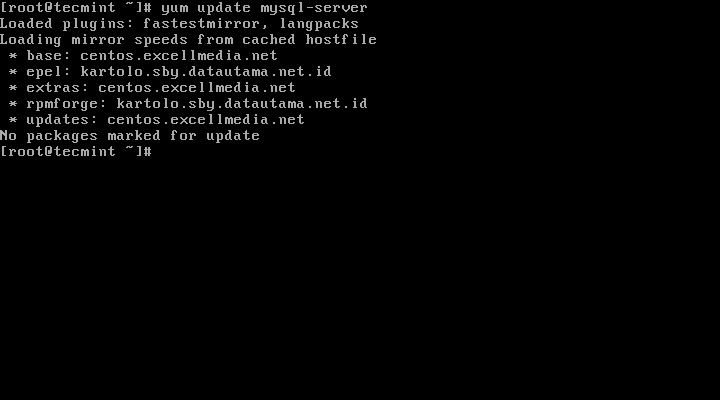
Lorsque de nouvelles mises à jour sont disponibles pour MySQL, il les installera automatiquement, sinon vous recevrez un message disant AUCUN paquet marqué pour les mises à jour.
Ça y est, vous avez bien installé MySQL 8.0 sur votre système. Si vous rencontrez des problèmes lors de l’installation, n’hésitez pas à utiliser notre section de commentaires pour trouver des solutions.
.





![10 exemples de commandes Gzip [Compress Files in Linux]](https://media.techtribune.net/uploads/2023/06/Gzip-Command-in-Linux-238x178.png)




![Tetris 99 ajoute un nouveau thème Kirby [Last Chance]](https://media.techtribune.net/uploads/2021/01/3779966-screenshot2021-01-06at7.00.08am-180x135.png)